thinkpad电脑桌面图标丢失怎么办 thinkpad电脑桌面图标消失了该怎么找回
更新时间:2023-06-17 12:43:31作者:xiaoliu
thinkpad电脑桌面图标丢失怎么办,近期不少ThinkPad电脑用户反馈其桌面上的图标不断丢失,引发了广泛关注和讨论,对于这一问题,很多用户表示十分困扰,不知道该如何解决。事实上造成图标丢失的原因很多,可能是因为误操作或病毒感染等,需要根据具体情况进行解决。接下来我们就来一起探讨一下,如果你的ThinkPad电脑桌面图标丢失了,该如何找回。
解决方法如下:
1、如果桌面只剩一个回收站,那么是有可能你把所有转面快捷键都删除了。这时候你点开回收站看是否能找到删除的快捷方式。
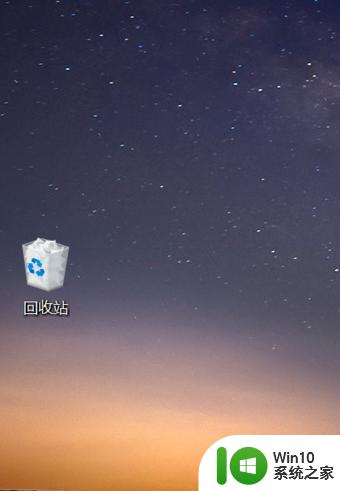
2、如果看到有你删除的快捷方式,那么选中所有快捷方式,点击鼠标右键选择还原。
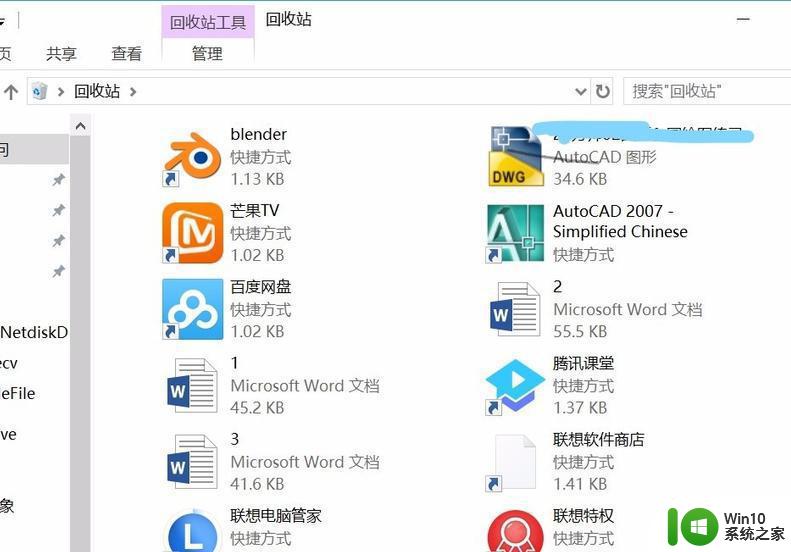
3、也可以直接点击鼠标右键,点击撤销删除。这样所有的快捷方式也都能回到桌面。
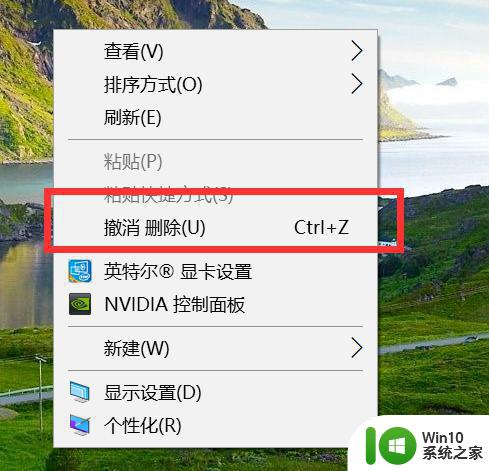
4、如果不是以上的情况,你可以试试光标在桌面点击右键,会弹出右键菜单。点击查看选项。
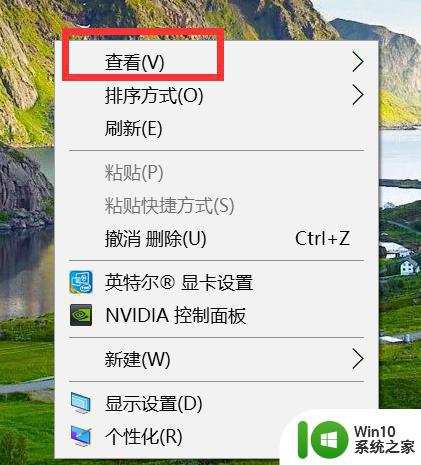
5、点开后你会发现最下面有一个 显示桌面图标选项,如果没有勾选上就把这个选项勾上。
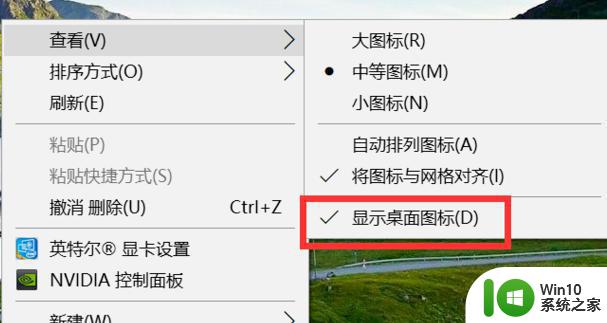
6、这时候你会发现桌面所有图标都显示了。
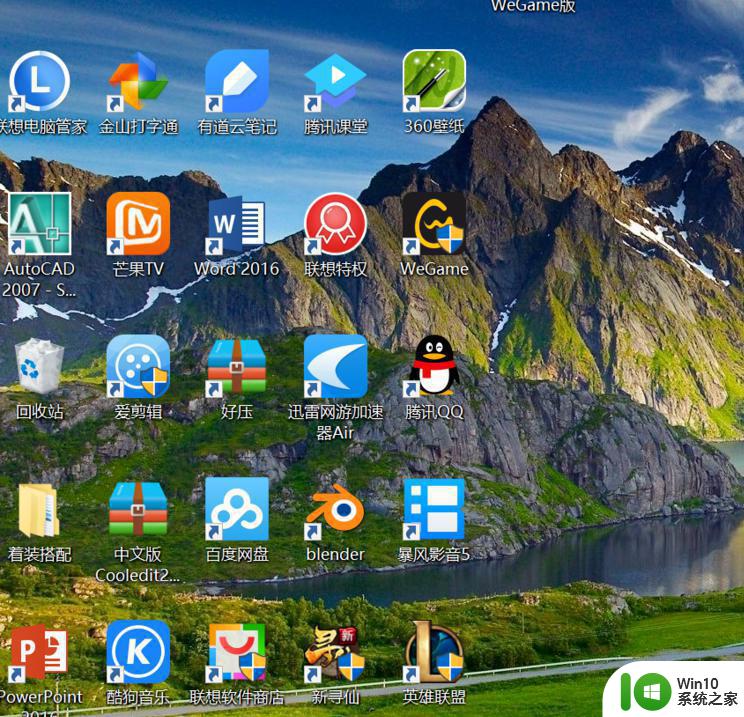
以上就是关于ThinkPad电脑桌面图标丢失的解决方法,如果您遇到相同问题,可以按照本文提供的方法尝试解决。
thinkpad电脑桌面图标丢失怎么办 thinkpad电脑桌面图标消失了该怎么找回相关教程
- 电脑桌面没了怎么弄回来 电脑桌面图标消失怎么恢复
- 退出桌面助手电脑图标不见了怎么解决 桌面助手电脑图标丢失怎么找回
- 电脑桌面丢失360小风车图标怎么恢复 如何找回电脑桌面上的360软件小助手图标
- xp电脑桌面图标找回方法 xp电脑找回桌面图标方法
- 电脑桌面上的图标不见了解决方法 电脑桌面图标消失怎么回事
- 电脑桌面我的电脑图标没了处理方法 电脑桌面我的电脑图标消失怎么恢复
- 笔记本电脑桌面图标不见了怎么办 怎样恢复笔记本电脑桌面上消失的图标
- 电脑桌面小地球图标消失怎么办 如何将电脑桌面地球图标更换为其他图标
- win8.1系统桌面图标不见了怎么找回 Win8.1系统桌面图标丢失怎么恢复
- 电脑开机后没有显示桌面图标如何解决 电脑开机后桌面图标消失怎么办
- xp系统桌面找不到我的电脑图标怎么办 xp系统我的电脑图标消失怎么恢复
- 桌面不见了怎么找回 电脑桌面壁纸突然消失了怎么恢复
- U盘装机提示Error 15:File Not Found怎么解决 U盘装机Error 15怎么解决
- 无线网络手机能连上电脑连不上怎么办 无线网络手机连接电脑失败怎么解决
- 酷我音乐电脑版怎么取消边听歌变缓存 酷我音乐电脑版取消边听歌功能步骤
- 设置电脑ip提示出现了一个意外怎么解决 电脑IP设置出现意外怎么办
电脑教程推荐
- 1 w8系统运行程序提示msg:xxxx.exe–无法找到入口的解决方法 w8系统无法找到入口程序解决方法
- 2 雷电模拟器游戏中心打不开一直加载中怎么解决 雷电模拟器游戏中心无法打开怎么办
- 3 如何使用disk genius调整分区大小c盘 Disk Genius如何调整C盘分区大小
- 4 清除xp系统操作记录保护隐私安全的方法 如何清除Windows XP系统中的操作记录以保护隐私安全
- 5 u盘需要提供管理员权限才能复制到文件夹怎么办 u盘复制文件夹需要管理员权限
- 6 华硕P8H61-M PLUS主板bios设置u盘启动的步骤图解 华硕P8H61-M PLUS主板bios设置u盘启动方法步骤图解
- 7 无法打开这个应用请与你的系统管理员联系怎么办 应用打不开怎么处理
- 8 华擎主板设置bios的方法 华擎主板bios设置教程
- 9 笔记本无法正常启动您的电脑oxc0000001修复方法 笔记本电脑启动错误oxc0000001解决方法
- 10 U盘盘符不显示时打开U盘的技巧 U盘插入电脑后没反应怎么办
win10系统推荐
- 1 番茄家园ghost win10 32位官方最新版下载v2023.12
- 2 萝卜家园ghost win10 32位安装稳定版下载v2023.12
- 3 电脑公司ghost win10 64位专业免激活版v2023.12
- 4 番茄家园ghost win10 32位旗舰破解版v2023.12
- 5 索尼笔记本ghost win10 64位原版正式版v2023.12
- 6 系统之家ghost win10 64位u盘家庭版v2023.12
- 7 电脑公司ghost win10 64位官方破解版v2023.12
- 8 系统之家windows10 64位原版安装版v2023.12
- 9 深度技术ghost win10 64位极速稳定版v2023.12
- 10 雨林木风ghost win10 64位专业旗舰版v2023.12